Viele Streaming-Dienste geben Fehlercodes aus, wenn die Dinge nicht so funktionieren, wie sie sollten. Zum Beispiel Netflix zeigt den Fehlercode NW-2-5 an, wenn ein Verbindungsproblem verhindert, dass Ihr Gerät mit den Netflix-Servern kommuniziert. Disney Plus zeigt auch Fehlercodes an, die alle unterschiedliche Ursachen haben.
Wenn Ihr Gerät keine Verbindung zu den Servern von Disney Plus herstellen kann, wird der "Fehlercode 83" auf dem Bildschirm angezeigt. Dies kann auf verschiedene Faktoren zurückzuführen sein, darunter Serverausfallzeiten, schlechte Internetverbindung, Gerätekompatibilitätsprobleme usw. Lassen Sie uns einige mögliche Lösungen für das Problem erläutern.

1. Überprüfen Sie den Disney Plus-Serverstatus
Sie können möglicherweise nicht auf Disney Plus zugreifen, wenn der Streaming-Dienst ausfällt. Bevor Sie Ihren Browser und Ihre Geräte beheben, um den Disney Plus-Fehlercode 83 zu beheben, stellen Sie also sicher, dass bei Disney Plus keine serverseitigen Ausfallzeiten auftreten.
Überprüfen Sie den Servicestatus von Disney Plus mit Tools, die Echtzeit bieten Website-Überwachungsdienste – DownDetektor und IsItDownRightNow sind zuverlässig. Wenn diese Plattformen jedoch Probleme mit den Servern des Streaming-Dienstes anzeigen, müssen Sie warten, bis Disney Plus die Probleme behebt. In der Zwischenzeit empfehlen wir, sich an Disney Plus-Hilfezentrum zu wenden, um die Serverausfallzeit zu melden.
Wenn diese Plattformen melden, dass die Server von Disney Plus ordnungsgemäß funktionieren, schließen Sie den Disney Plus-Tab in Ihrem Browser. und besuchen Sie die Website des Streaming-Dienstes erneut. Wenn Sie immer noch den „Fehlercode 83“ erhalten, besuchen Sie Disney Plus in einem anderen Browser.
2. Überprüfen Sie die Browserkompatibilität/Versuchen Sie einen anderen Browser
Wenn Ihr bevorzugter Webbrowser Disney Plus nicht lädt, besuchen Sie den Streaming-Dienst in einem anderen Browser. Sie müssen auch bestätigen, dass Ihr(e) Browser die Systemanforderungen für den Zugriff auf Disney Plus erfüllt.
Nur zu Ihrer Information, Disney Plus unterstützt keine Browser auf Spielkonsolen, Smart-TVs und Geräten mit Linux und Chrome OS (dh Chromebooks). Wenn Sie einen PC oder Laptop verwenden, stellen Sie außerdem sicher, dass Sie über einen kompatiblen Browser verfügen.
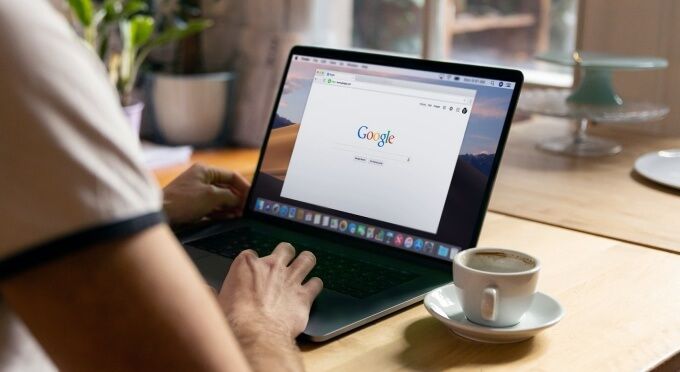
Disney Plus unterstützt Google Chrome (Version 75 oder höher), Mozilla Firefox ( Version 68 oder höher) und Internet Explorer 11 auf Windows- und macOS-Geräten. Microsoft Edge ist auch mit Disney Plus kompatibel, jedoch nur auf Windows 10-Geräten. Besuchen Sie das Disney Plus Help Center, um mehr über die Systemanforderungen des Dienstes zu erfahren. Aktualisieren Sie Ihren Browser und Ihr Gerät auf die neueste Version und greifen Sie erneut auf Disney Plus zu.
3. Internetverbindung überprüfen
Eine langsame Verbindung führt nicht nur dazu, dass Videos übersprungen und gepuffert werden, sondern kann auch den Disney Plus-Fehlercode 83 auslösen. Für das beste und fehlerfreie Streaming-Erlebnis Disney Plus empfiehlt eine minimale Internetgeschwindigkeit von 5,0 Mbit/s für HD-Inhalte und 25,0 Mbit/s für 4K-Inhalte.
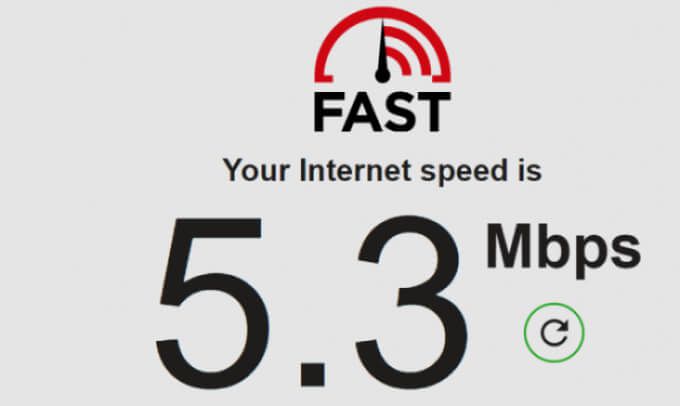
Verwenden Sie webbasierte Tools wie Fast.com oder Speedtest.net, um Ihre Internetgeschwindigkeit zu testen. Wenn die Testergebnisse zeigen, dass Ihre Internetgeschwindigkeit unter die Empfehlungen fällt, bringen Sie Ihr Gerät näher an den Router und versuchen Sie es erneut. Das Trennen von nicht verwendeten und nicht erkannten Geräten vom Netzwerk kann auch die Internetgeschwindigkeit erhöhen. Wenn Ihre Verbindung unverändert bleibt, starten Sie Ihren Router neu, deaktivieren Sie Ihre VPN-App oder wenden Sie sich an Ihren Internetanbieter.
Für kabelgebundene Verbindungen lesen Sie diese Anleitung zur Fehlerbehebung zur Behebung von langsamem Ethernet, um die erforderliche Geschwindigkeit zu erhalten. Wir empfehlen auch, diesen Artikel zu zeitweilige Internetgeschwindigkeit beheben zu lesen, um mehr über die Optimierung Ihrer Verbindung für störungsfreies Streaming zu erfahren.
4. Disney Plus-Site-Daten löschen
Wenn Sie Webseiten besuchen, speichert Ihr Browser einige Elemente der Seite in seinem Cache-Speicher. Obwohl diese Informationen dazu beitragen, die Leistung und Ladegeschwindigkeit von Websites zu verbessern, verursachen sie manchmal Probleme.
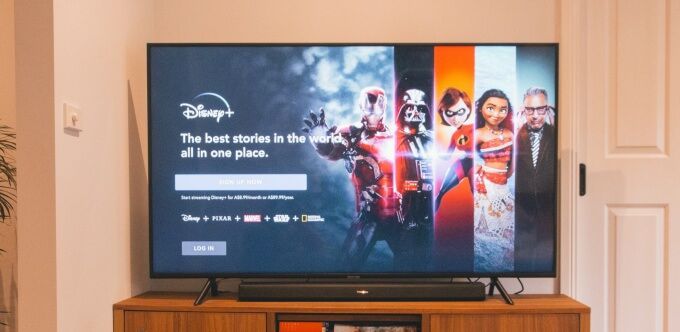
Wenn Disney Plus für andere Benutzer funktioniert, Sie jedoch Disney Plus erhalten „Fehlercode 83“, löschen Sie die Websitedaten des Streaming-Dienstes in Ihrem Browser und greifen Sie erneut auf die Website zu.
Disney Plus-Websitedaten in Chrome löschen
Schließen einen beliebigen Disney Plus-Tab und folgen Sie diesen Schritten:
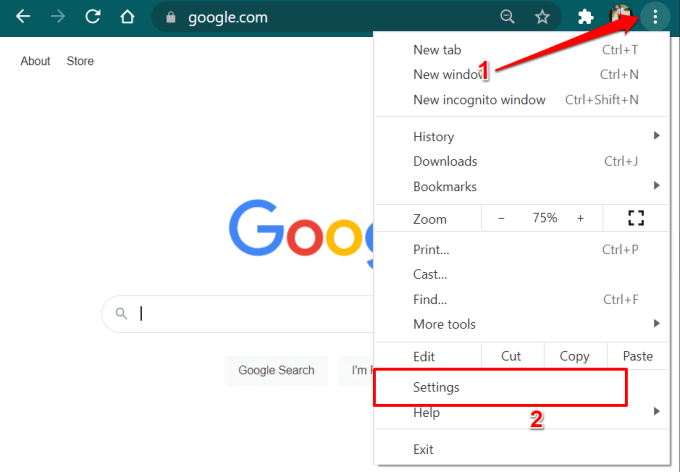
Alternativ fügen Sie chrome://settingsin die Adressleiste ein und drücken die Eingabetaste.
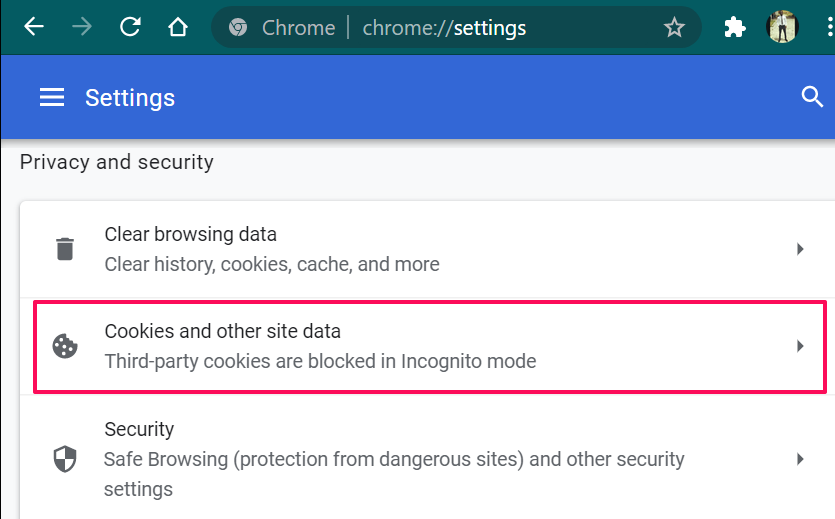
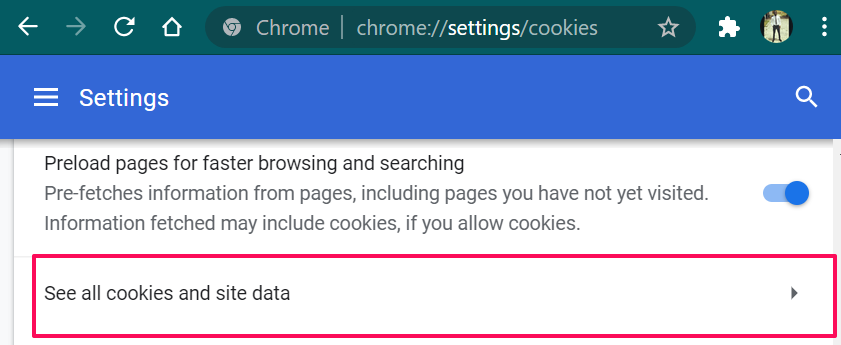
- Geben Sie disneyplusin das Suchfeld (in der oberen rechten Ecke) ein und klicken Sie auf Remo ve All Shown, um alle Cookies und Websitedaten von Disney Plus zu löschen.
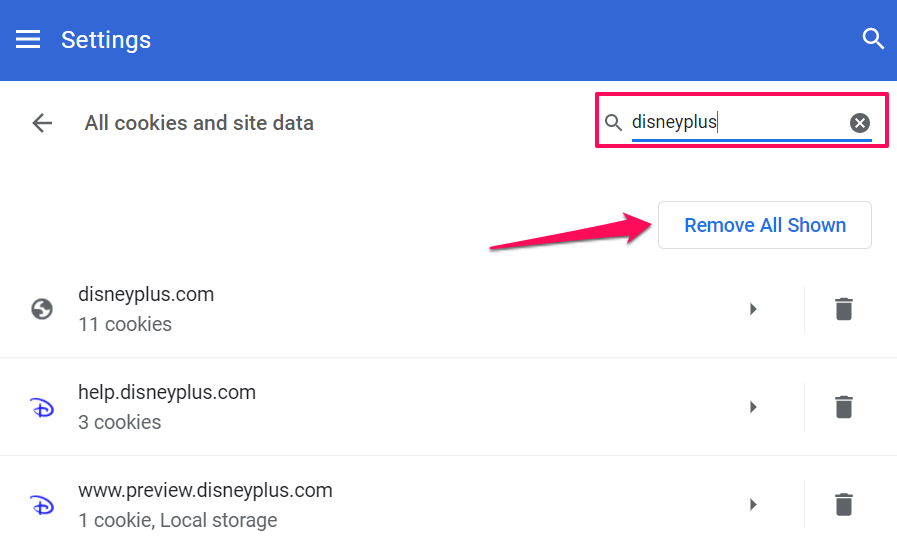
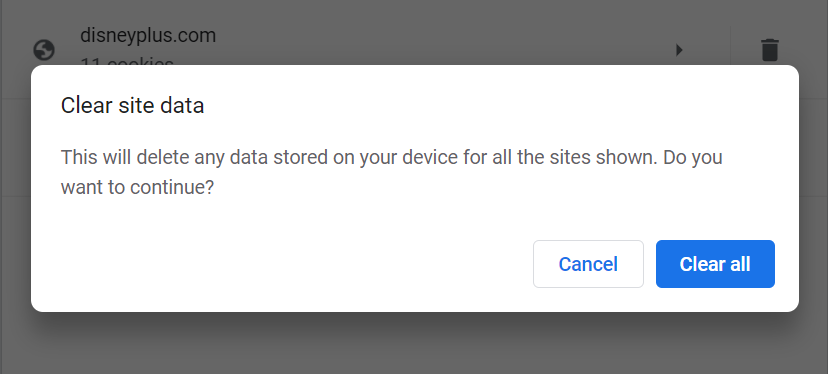
Besuchen Sie Disney Plus in einem neuen Tab und prüfen Sie, ob dadurch die Warnung "Fehlercode 83" beendet wird.
Disney Plus-Site-Daten in Firefox löschen
Schließen Sie alle aktiven Disney Plus-Tabs und gehen Sie zum Firefox-Menü "Datenschutz & Sicherheit". Geben oder fügen Sie about:preferences#privacyin die Adressleiste ein, drücken Sie die Eingabetasteund führen Sie die folgenden Schritte aus.
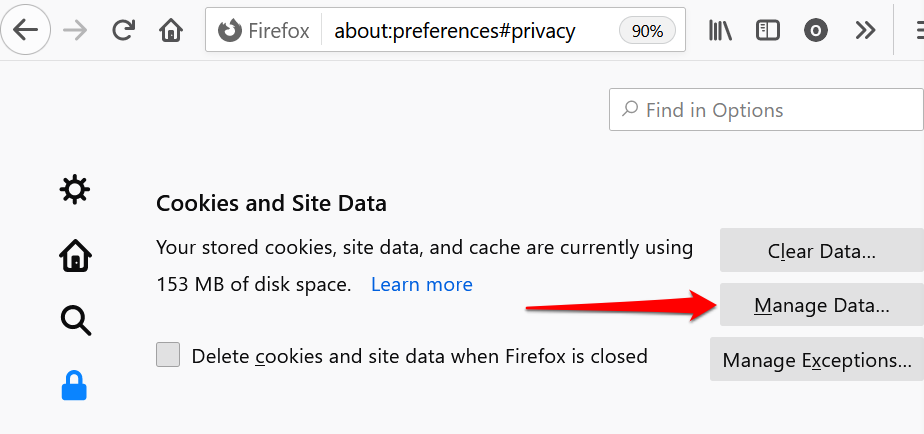
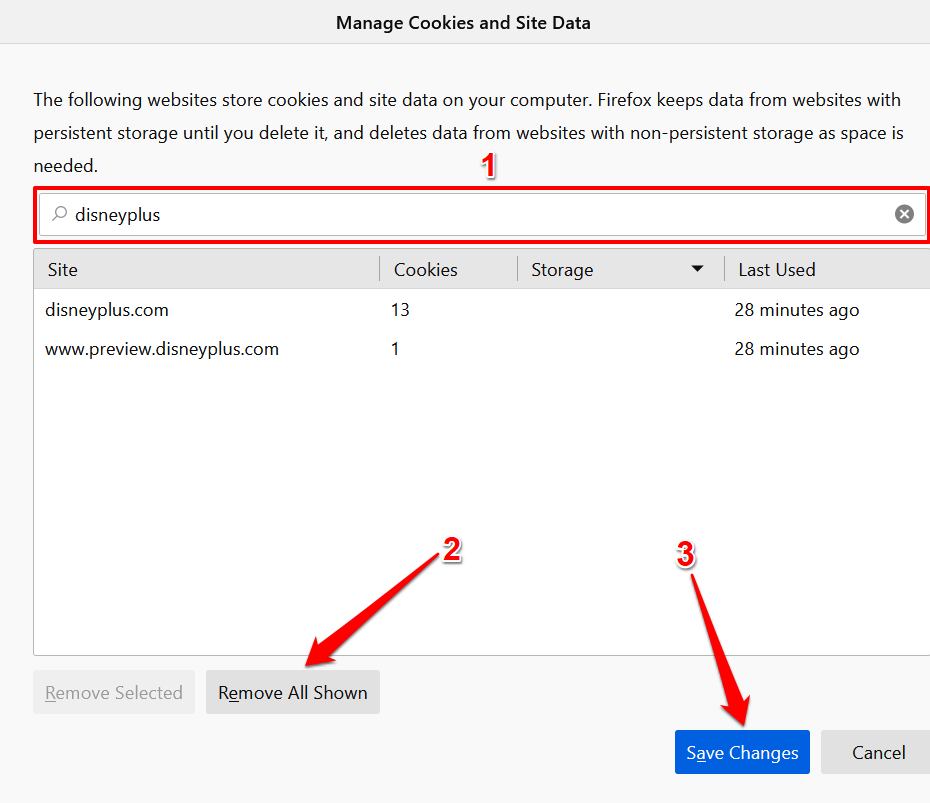
Dadurch werden alle Disney Plus-Daten aus Firefox gelöscht. Öffnen Sie einen neuen Tab, besuchen Sie die Website von DisneyPlus und prüfen Sie, ob Sie Inhalte streamen können.
Disney Plus-Websitedaten in Microsoft Edge löschen
Wenn Sie den Disney Plus-Fehlercode 83 auf Microsoft Edge erhalten, kann das Problem möglicherweise durch Löschen des Datums der Website behoben werden.
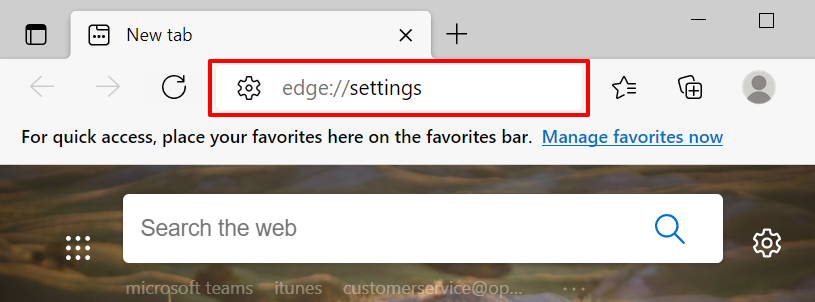
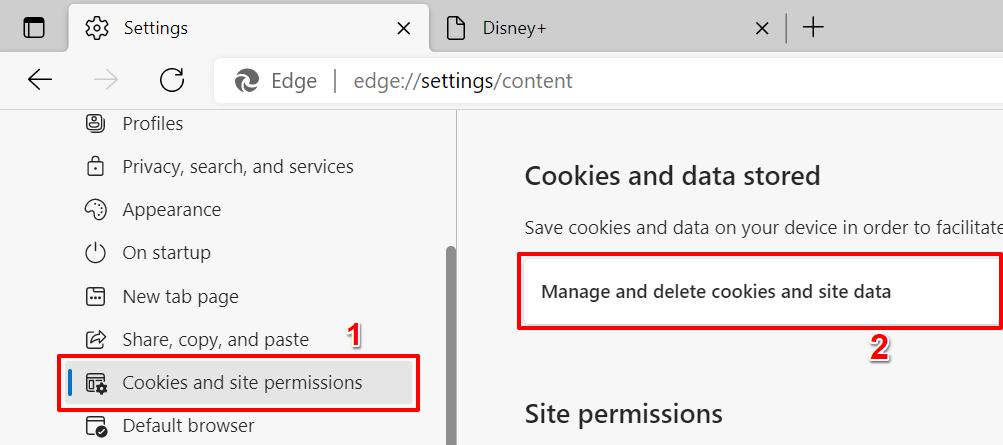
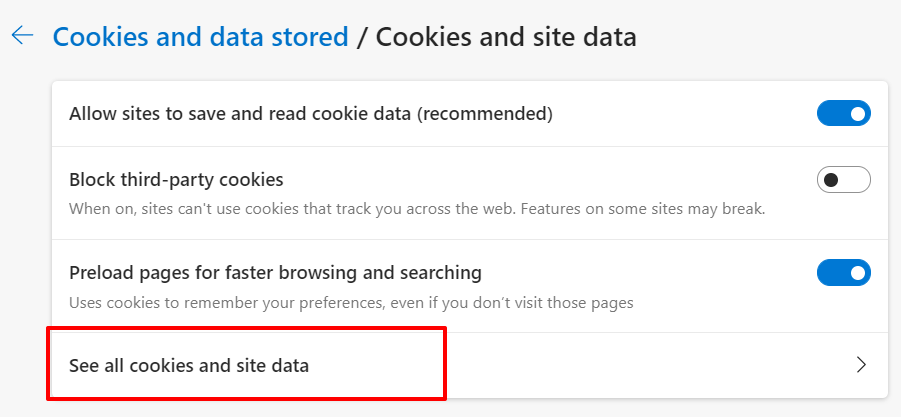


Disney Plus-Site-Daten in Safari löschen
Starten Sie Safari, schließen Sie einen beliebigen Disney Plus-Tab und befolgen Sie die nachstehenden Schritte.
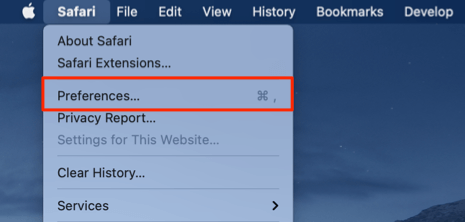
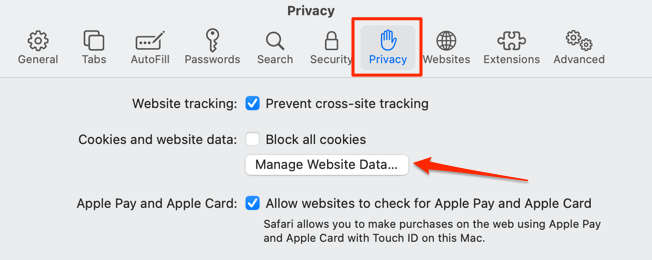
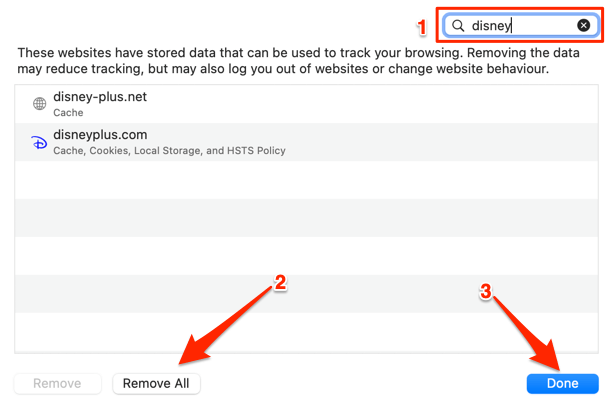
Sie sollten jetzt Inhalte streamen können, wenn Sie Disney Plus erneut besuchen. Versuchen Sie andernfalls die folgenden Tipps zur Fehlerbehebung.
5. Disney Plus aktualisieren oder neu installieren
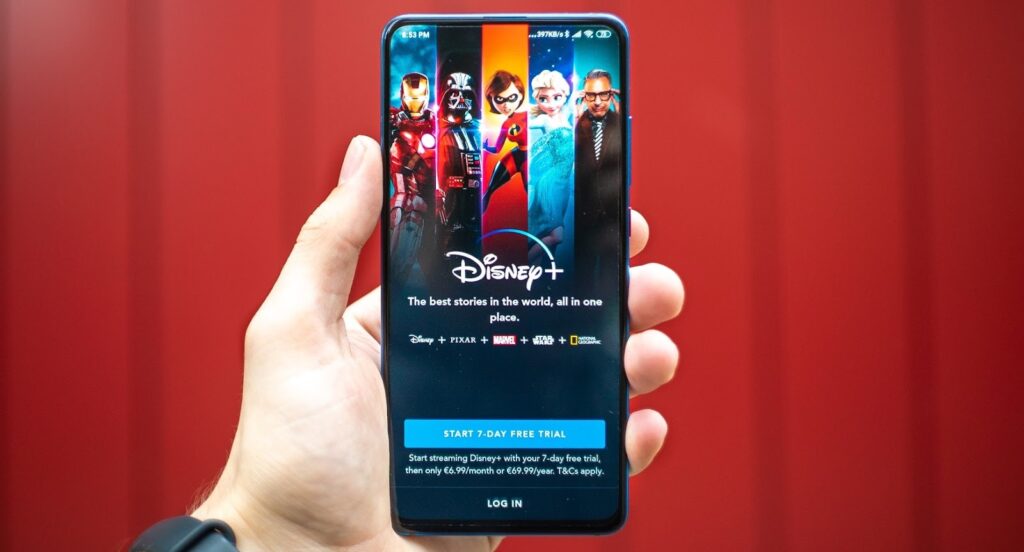
Wenn Sie den „Fehlercode 83“ in der Disney Plus-App erhalten, gehen Sie zu Apple App Store oder Google Play Store und aktualisieren Sie die App. Wenn sie auf dem neuesten Stand ist, entfernen Sie die App von Ihrem Gerät und installieren Sie sie von Grund auf neu.
6. App-Daten von Disney Plus löschen
Beschädigte Cache-Daten können zu Verbindungsproblemen auf Android-Geräten führen. Wenn in der Disney+ App für Android die Warnung „Fehlercode 83“ angezeigt wird, kann das Problem möglicherweise durch Löschen der Cache-Daten der App behoben werden.
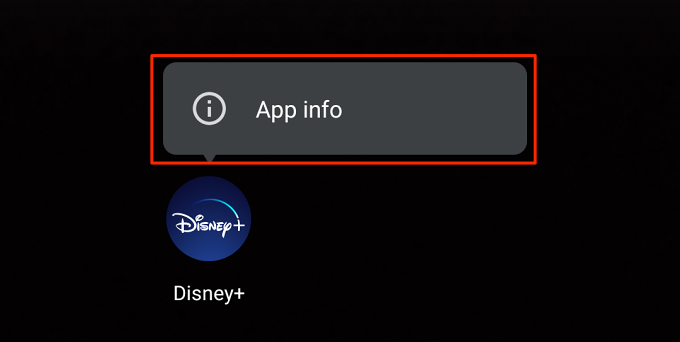
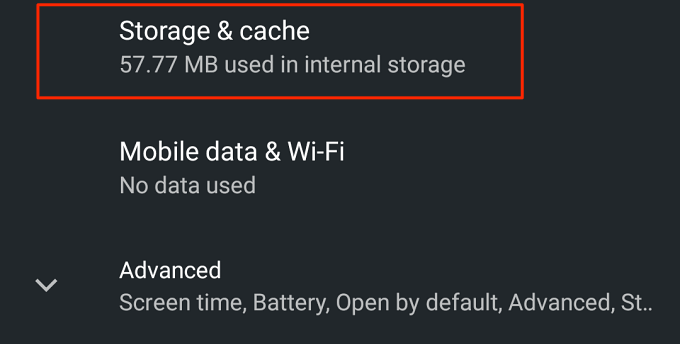
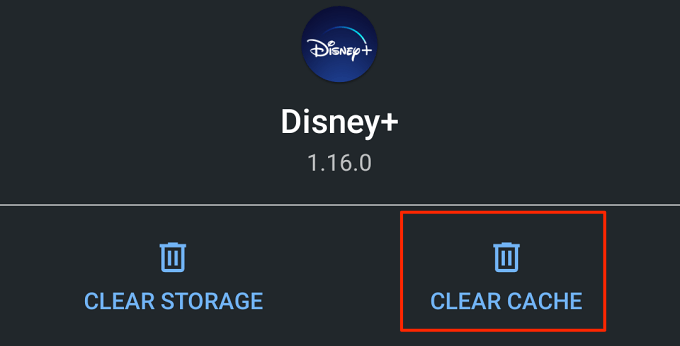
Disney Plus sollte den Fehlercode nicht mehr anzeigen, wenn Sie die App neu starten. Wenn dies der Fall ist, starten Sie Ihr Gerät neu und überprüfen Sie es erneut. Sie sollten dies auch für nicht mobile Geräte tun. Wenn die Disney Plus-App auf Ihrer Konsole, Ihrem Smart-TV oder Ihrer Set-Top-Box diesen Fehler anzeigt, könnte das Problem durch Aus- und Einschalten des Geräts/der Geräte behoben werden.